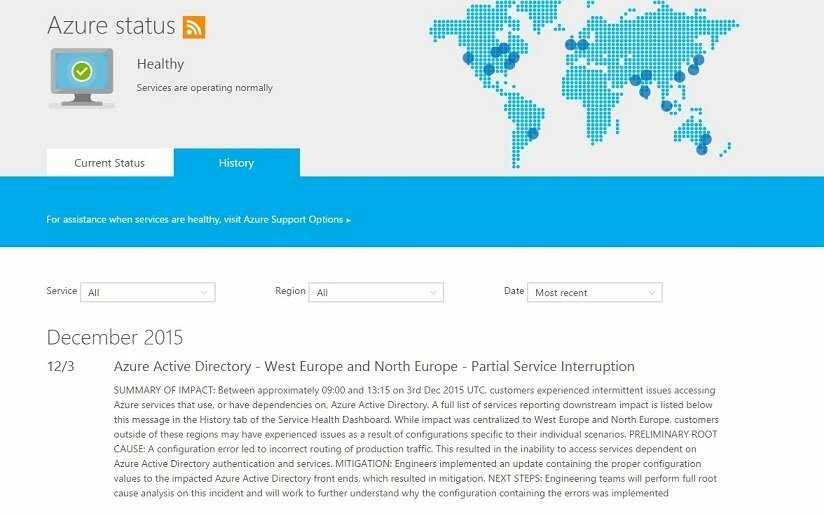Opret nemt to konti i Active Directory med administratorrettigheder
- En konto med samme navn findes i Active Directory-fejlen indikerer, at den ikke opfylder kriterierne for kontogenbrug.
- Fejlen opstår på grund af de yderligere sikkerhedstjek, der er fastsat i den seneste KB5020276-opdatering fra Microsoft.
- Afinstallation af KB5020276-opdateringen kan rette fejlen, så udfør trinene beskrevet nedenfor.

xINSTALLER VED AT KLIKKE PÅ DOWNLOAD FIL
Denne software vil reparere almindelige computerfejl, beskytte dig mod filtab, malware, hardwarefejl og optimere din pc til maksimal ydeevne. Løs pc-problemer og fjern virus nu i 3 nemme trin:
- Download Restoro PC Repair Tool der følger med patenterede teknologier (patent tilgængeligt her).
- Klik Start scanning for at finde Windows-problemer, der kan forårsage pc-problemer.
- Klik Reparer alle for at løse problemer, der påvirker din computers sikkerhed og ydeevne.
- Restoro er blevet downloadet af 0 læsere i denne måned.
En Active Directory er et værktøj, der bruges af brugere med administrativ adgang til at administrere fjerncomputere og tildele privilegier.
Administratorer kan dog løbe ind i En konto med samme navn findes i Active Directory fejl ved tilføjelse af en forudoprettet computer til et domæne eller genbrug af en eksisterende konto. Ligeledes har vi en detaljeret vejledning om fiksering Active Directory-brugere og computere mangler på Windows 11.
Kan jeg oprette to brugere med samme navn i Active Directory?
Støder på en fejlmeddelelse: En konto med samme navn findes i Active Directory. Genbrug af kontoen blev blokeret af sikkerhedspolitikken når du genbruger en eksisterende konto eller en forudoprettet computer til en domæne-tilbøjelig bruger for at spørge, om de kan oprette to brugere med samme navn i Active Directory.
Administratorer kan dog genbruge en eksisterende computerkonto i Active Directory, hvis den har proxy-kontoen for aktive roller som computerskaber.
Det giver dig mulighed for at oprette en anden bruger med en eksisterende computerkonto på et domæne. Selvom det kan resultere i fejl, når det gøres korrekt, er det muligt.
Desuden ændrer en nylig opdatering KB5020276 Microsoft processen for tilslutning til domænet, idet den forudsætter, at det gennemgår et yderligere sikkerhedstjek, før de eksisterende computerkonti genbruges.
Følgende er de tilladte scenarier for genbrug af computerkonto:
- Oprettelse af en anden bruger ved at genbruge en computerkonto vil kun være tilladt, hvis brugeren, der forsøger at genbruge, er skaberen af den eksisterende konto.
- Oprettelse af en anden bruger ved at genbruge en computerkonto vil kun være tilladt, hvis et medlem af domæneadministratorer har oprettet kontoen.
Kort sagt skal den eksisterende konto opfylde ovenstående kriterier, før den kan genbruges på Domænet.
Hvad kan jeg gøre, hvis der findes en konto med samme navn i Active Directory?
Gennemgå følgende, før du prøver nogen avanceret fejlfindingstrin:
- Sluk baggrundsapps på din computer.
- Genstart Windows i fejlsikret tilstand og kontroller, om fejlen fortsætter.
Hvis problemet fortsætter med at vise sig, skal du fortsætte med følgende løsninger.
1. Afinstaller KB5020276 Windows Update
- Trykke Windows + jeg tasten for at åbne Indstillinger app.
- Naviger til Windows opdatering fanen og klik på Opdater historik.

- Klik på Afinstaller opdateringer knappen og vælg KB5020276 opdatering.

- Klik på Afinstaller og vent, mens processen afsluttes.

- Genstart din pc, og prøv at genbruge kontoen for at se, om den opretter en anden bruger i domænet.
Ekspert tip:
SPONSORERET
Nogle pc-problemer er svære at tackle, især når det kommer til beskadigede arkiver eller manglende Windows-filer. Hvis du har problemer med at rette en fejl, kan dit system være delvist ødelagt.
Vi anbefaler at installere Restoro, et værktøj, der scanner din maskine og identificerer, hvad fejlen er.
Klik her for at downloade og begynde at reparere.
Afinstallation af KB5020276 Microsoft-opdateringen vil fjerne de yderligere sikkerhedstjek på domænetilslutningsprocessen. Det tillader genbrugsforsøg uden at bekymre sig om at opfylde kriterierne.
Du kan tjekke vores guide på afinstallere en opdatering på Windows 11 hvis du ikke kan komme igennem ovenstående trin.
2. Fjern den eksisterende konto og tilslut domænet igen
- Trykke Windows + jeg at åbne Indstillinger app.
- Klik på Regnskaber og naviger til Få adgang til arbejde eller skole.

- Ved siden af domænenavnet skal du klikke på rullemenuen og trykke på Koble fra knap.
- Trykke Ja eller Koble fra for at bekræfte og følge anvisningerne på skærmen for at fuldføre processen.
- Gentag trin 1 og 2, og klik derefter på Forbinde knap.

- Klik på Slut denne enhed til et lokalt Active Directory-domæne link.
- Indtast domænenavnet givet af din netværksadministrator, når du bliver bedt om det, og søg efter nødvendige tilladelser til kontoen.
- På den Tilføj en konto side, skal du klikke på Springe knap.
- Klik på Genstart nu når du bliver bedt om at genstarte din pc.
- På den Log på skærm, indtast DOMÆNE\brugernavn eller den Bruger hovednavn, så gå til Bruger indstillinger for at kontrollere, om kontoen er tilføjet.
Ovenstående trin hjælper med at fjerne den eksisterende konto fra domænet, hvis den er forældet, og tilslutter sig domænet som en ny konto. Det kan løse En konto med samme navn findes i Active Directory fejl.
Læs vores guide til, hvad du skal gøre, hvis mulighed for join domæne mangler på Windows 11.
- Fejlrettelse: Filen er i øjeblikket ikke tilgængelig (0x800710fe)
- Udskriv skærmknap åbner Snipping Tool? Her er hvordan rettelsen
3. Kør Systemgendannelse
- Venstre-klik på Start knap, skriv Gendan, og klik på Opret et gendannelsespunkt.
- Naviger til Systembeskyttelse fanen, og vælg derefter Systemgendannelse.

- Vælg en anden systemgendannelse og klik Næste for at vælge et specifikt gendannelsespunkt.

- Vælg sidste gang du var i stand til at genbruge kontoen på din pc, og klik Næste.

- Klik på Afslut knap.
Systemgendannelse tilbagedaterer din pc til sidste gang, den fungerede, da du tilføjede en konto. Kontrollere hvordan rettes gendannelsespunkt, hvis det ikke virker og hvis du har problemer med at køre det.
Hvis du vil prøve en anden metode, kan du vælge et automatiseret alternativ som Restoro til at scanne din pc for korrupte eller manglende filer og automatisk finde sunde erstatninger fra dens hvælving.
⇒Hent Restoro
Vi håber, at vores løsninger hjalp dig med at håndtere en konto med samme navn, som findes i Active Directory-problemet, og nu er alt tilbage til det normale.
Læs endelig vores guide på aktivere Active Directory-brugere og computere i Windows 11. Vores læsere kan også tjekke hvordan man installerer Active Directory på Windows Server.
Hvis du har andre spørgsmål eller kender andre løsninger på dette problem, er du velkommen til at fortælle os det i kommentarfeltet nedenfor.
Har du stadig problemer? Løs dem med dette værktøj:
SPONSORERET
Hvis ovenstående råd ikke har løst dit problem, kan din pc opleve dybere Windows-problemer. Vi anbefaler download af dette PC-reparationsværktøj (vurderet til Great på TrustPilot.com) for nemt at løse dem. Efter installationen skal du blot klikke på Start scanning knappen og tryk derefter på Reparer alle.